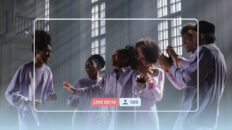Что такое карта захвата и как она работает?
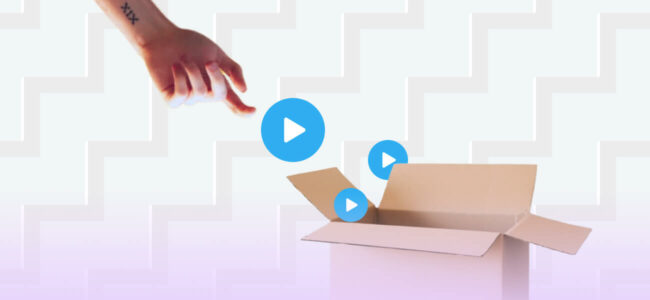
Как геймер или стример, вы, возможно, слышали о карте захвата и задавались вопросом, что это такое и как она работает.
Краткое объяснение: карта захвата игры - это устройство, позволяющее геймерам записывать, транслировать и сохранять свои игровые сессии, захватывая видео и звук с игровых консолей, таких как Xbox, PlayStation и Nintendo Switch.
Карты захвата - это бесценный инструмент для геймеров и стримеров, которые хотят поделиться своими впечатлениями с друзьями и близкими или даже транслировать свою работу на большую аудиторию.

Узнайте все о картах захвата, их работе и настройке. 
Что такое карта захвата?
Плата захвата - это устройство, обеспечивающее передачу аудио- и видеосигналов из одного источника (обычно игровой консоли или другого входа) в компьютер, где они могут быть записаны, сохранены и переданы на другие устройства.
Плата захвата позволяет легко записывать и передавать все ваши игровые впечатления, как для архивирования, так и для потоковой передачи. Это обеспечивает более легкую и плавную запись и возможность настроить параметры в соответствии с вашими потребностями.

Как работает карта захвата?
Плата захвата позволяет записывать или транслировать видео с компьютера, консоли или других устройств в высоком качестве. Плата захвата получает видеосигнал с вашего устройства, обрабатывает его и отправляет на стриминговую платформу, например YouTube или Twitch.
Стоит отметить, что карта захвата не занимается кодированием данных. Она лишь облегчает передачу данных с устройств ввода на компьютер, который передает их на стриминговые платформы.
Зачем нужна карта захвата?
Вы уже поняли, что делает карта захвата. Но зачем она нужна?
Во-первых, важно понимать, что входит в успешную трансляцию. Визуальные эффекты - это все, и хотя у вас может быть самый лучший фон для ваших трансляций, не менее важны и устройства захвата.
Кроме того, у вас должен быть компьютер, способный быстро и эффективно обрабатывать и передавать отснятый материал. К сожалению, найти все эти возможности в одном устройстве довольно сложно.
В большинстве случаев можно легко найти компьютер, способный эффективно кодировать, обрабатывать и передавать потоки. Установка устройств ввода (например, камер и микрофонов) в большинство компьютеров может оказаться непростой задачей.
Плата захвата решает эту проблему. Благодаря бесшовному подключению правильная карта захвата может сделать так, что любое периферийное устройство ввода будет казаться встроенной функцией.
Теперь вы можете снимать более качественное видео или записывать более качественный звук с помощью зеркального фотоаппарата или чувствительного микрофона, и ваш компьютер не сможет этого заметить. Что еще лучше, ваша аудитория получит более качественное изображение из вашего потока.
Как настроить карту захвата
Настройка карты захвата может поначалу пугать, но все не так сложно, как кажется.
Так происходит с большинством карт захвата, но возможны незначительные отклонения. Если таковые имеются, обратитесь к инструкции или руководству производителя.
Как использовать карту захвата для Xbox One и PS4
Вот как это сделать:
- Сначала подключите карту захвата к консоли. Для этого нужно подключить видео- и аудиокабели карты захвата к соответствующим портам консоли.
- Установите необходимое программное обеспечение. Должно появиться автоматическое приглашение установить программное обеспечение для работы карты захвата на вашем устройстве.
- Подключите HDMI-выход Xbox или PS4 к входному HDMI-разъему карты захвата. Подключите второй кабель, соединяющий HDMI-выход карты захвата с монитором или телевизором, на котором вы будете играть в игру.
- Подключите компьютер, с которого будет вестись передача, к плате захвата с помощью USB-кабеля.
- Включите Xbox/ PS4 и запустите программное обеспечение для потокового вещания.
- Перейдите к разделу, где можно добавить источники, а затем выберите свою карту захвата из доступных устройств.
Как настроить карту захвата для ПК
Вот как это сделать:
- Начните с подключения карты захвата к компьютеру. В зависимости от типа карты захвата, ее можно подключить непосредственно к компьютеру с помощью кабеля HDMI или USB или вставить в слот PCIe (для внутренних карт захвата).
- Загрузите программное обеспечение, поставляемое с картой захвата. Обычно оно находится на веб-сайте производителя или в виде приглашения к установке. Установите программное обеспечение, убедившись, что все необходимые драйверы обновлены.
- Настройте параметры. Это зависит от типа имеющейся у вас карты захвата, поэтому обязательно прочитайте прилагаемые к ней инструкции. Как правило, необходимо выбрать источник видео, разрешение и другие параметры записи.
- Подключите выход HDMI от компьютера, который вы будете использовать для игры или создания контента, к плате захвата. Затем подключите выход HDMI к компьютеру, с которого вы будете передавать потоки,
- Подключите карту захвата к компьютеру, с которого будет вестись потоковое вещание, с помощью USB-кабеля.
- Проверьте свою настройку. Для этого можно записать ролик или проверить звук. Убедитесь, что качество записи хорошее и в ней нет выпавших кадров.
ПРИМЕЧАНИЕ:
При использовании внутренних плат захвата перед их установкой обязательно выключите компьютер. Найдите свободный слот PCIe, вставьте в него карту захвата и надежно закрепите ее.
Как использовать карту захвата для Nintendo Switch
Возможно, это звучит банально, но покупка правильной карты - это первый шаг к использованию карты захвата для Nintendo Switch.
Итак, вот остальные шаги:
- Установите все рекомендованное производителем программное обеспечение для карты захвата. Обычно приглашение к установке появляется автоматически.
- Подключите выходной HDMI-кабель от док-станции Nintendo Switch к входному порту карты захвата.
- Подключите выход HDMI с карты захвата к телевизору, монитору или компьютеру, который вы будете использовать для потоковой передачи.
- Возможно, это касается не всех, но если у вашей карты захвата есть такой кабель, подключите ее к питанию, а затем подключите к компьютеру через USB.
- Запустите предпочтительное программное обеспечение для потокового вещания, перейдите к разделу "Источники" и выберите карту захвата из предложенных вариантов. Если она не отображается, попробуйте переподключить кабели HDMI и USB.
- Чтобы записать, нажмите кнопку записи в программе. Для потоковой передачи настройте в программе службу потоковой передачи.
Типы карт захвата
Как правило, существует два основных типа карт захвата. Внутренние и внешние, но многие типы разветвляются от этих двух, и основой классификации является то, на каком устройстве (устройствах) они используются.
Внутренние и внешние карты захвата

Как следует из названия, внутренние карты захвата устанавливаются или подключаются внутри компьютера, в то время как внешние подключаются к компьютеру снаружи.
Поскольку они устанавливаются непосредственно в компьютер, внутренние карты захвата просты в настройке и использовании. Однако они могут потребовать большей гибкости и более высокого разрешения, чем некоторые внешние модели. Внешние карты захвата дают пользователям больше контроля над записями и доступ к более широкому спектру форматов, но требуют дополнительного времени на настройку.
Внутренние карты захвата часто стоят дешевле, что делает их идеальным вариантом для тех, у кого есть бюджет. Однако внешняя карта, скорее всего, будет лучшим выбором, если вам нужна высококлассная система.
Кроме того, внутренние карты захвата предназначены только для настольных компьютеров, в отличие от внешних карт, которые можно использовать с любым компьютером, ноутбуком или настольным ПК.
Платы захвата для консолей

Этот тип фиксирует игровой процесс или любую другую активность на консолях и передает ее на другой компьютер, который транслирует ее на стриминговые платформы.
Существует множество карт захвата, специально разработанных для консолей. Большинство из них оснащены разъемами HDMI - наиболее распространенным типом подключения, используемым современными консолями. Некоторые карты также могут иметь композитные или компонентные разъемы, которые менее распространены, но все же пригодны для использования с консолями.
Карты захвата для ПК

Карты захвата для ПК бывают разных типов, но наиболее распространенный тип - это внутренние PCI-карты. Эти карты устанавливаются непосредственно в материнскую плату компьютера и подключаются напрямую к графическому процессору (GPU) компьютера.
Карты этого типа обычно обладают наилучшей производительностью и возможностями, поскольку имеют прямой доступ к графическому процессору и системной памяти.
Внешние карты захвата обладают не меньшими возможностями, но они могут быть дорогими. Однако удобство и лучшая производительность, которую они обеспечивают, оправдывают их стоимость.
Карты захвата для 3DS и 2DS

Эти два устройства созданы специально для потоковой передачи игрового процесса с консолей Nintendo. Карта захвата 3DS имеет специальный разъем, который подключается непосредственно к порту для наушников консоли. Она позволяет захватывать видео и звук непосредственно с консоли.
Карта также оснащена встроенным программным обеспечением, которое позволяет легко записывать и редактировать отснятый материал.
Карта захвата 2DS похожа на карту захвата 3DS, но имеет другие разъемы, совместимые с консолью 2DS.
В него также встроено программное обеспечение, позволяющее быстро и легко записывать и редактировать отснятый материал.
Вы можете использовать обе карты захвата, чтобы поделиться своим игровым процессом в Интернете с друзьями или со всем миром.
Вопросы и ответы
Можно ли вести потоковую передачу без карты захвата?
Стриминг без карты захвата возможен, но его качество будет ограничено. Для стриминга без карты захвата необходимо подключение к интернету, платформа для стриминга, например Twitch или YouTube Live, и устройство с камерой и микрофоном, например ноутбук или смартфон.
С этими предметами вы можете сразу же начать потоковую передачу, но она не обеспечит такого же качества, как потоковая передача с картой захвата. Плата захвата обеспечивает более высокое качество видео и звука, а также повышенную стабильность. Это делает ее идеальной для профессиональных стримеров, которые хотят создавать потоки высочайшего качества.
Некоторые карты захвата совместимы более чем с одной платформой потокового вещания и могут транслировать на несколько платформ одновременно. Поэтому, хотя стриминг без карты захвата - это вариант, наличие карты захвата обеспечивает лучшее качество и стабильность, что делает ее предпочтительным выбором для серьезных стримеров.
В чем разница между программами для записи и захвата игр?
Хотя они оба используются для записи видеоматериалов из игровой сессии, у них разные цели и они работают по-разному.
Программное обеспечение для записи игр записывает все видео игрового сеанса, включая звук. Это означает, что вы можете записывать геймплей, вырезанные сцены и любой другой видеоконтент, связанный с игрой. Это программное обеспечение отлично подходит для создания видеороликов, которыми можно поделиться с другими, или обучающих видео.
С другой стороны, программное обеспечение для захвата игр создано специально для трансляции игрового процесса в прямом эфире. Оно захватывает кадры из игры в режиме реального времени, позволяя вам транслировать игровые сессии в прямом эфире на таких платформах, как Twitch и YouTube.
В отличие от программ для записи игр, программы для захвата игр не записывают звук из игры, поэтому лучше всего использовать отдельный микрофон, если вы хотите включить звук в свой поток.
Вот список лучших бесплатных программ для записи экрана.
Чем хороша карта захвата?
При покупке карты захвата необходимо учитывать множество факторов, чтобы получить наилучшее качество видео и аудио.
Первый фактор, который необходимо учитывать, - это тип соединения, который будет использовать ваша карта захвата. Два наиболее популярных типа - USB 3.0 и HDMI. USB 3.0 обеспечивает самое высокое разрешение и частоту кадров. При использовании HDMI-соединения вы сможете снимать с разрешением до 1080p при 60 кадрах в секунду.
Еще одна важная характеристика, которую следует учитывать, - это возможности записи и потоковой передачи данных карты захвата. Обратите внимание на такие функции, как встроенное кодирование, которое значительно упрощает потоковую передачу, и несколько вариантов ввода.
Также обратите внимание на такие функции, как встроенные масштабаторы и аппаратные аудиомикшеры, которые помогут улучшить качество потоков.
И наконец, убедитесь, что ваша карта захвата имеет достаточно встроенной памяти и поддерживает новейшие технологии, такие как запись в формате 4K и HDR. Это позволит вам воспользоваться преимуществами новейших технологий потокового вещания и снимать высококачественный контент.
Что такое карта захвата 3DS?
Карта захвата 3DS - это устройство, используемое для записи, трансляции и обмена игровым материалом с консоли Nintendo 3DS.
Записанные кадры затем сохраняются на компьютере или в потоковом сервисе, что позволяет вам поделиться своим игровым процессом с другими. С картой захвата 3DS вы можете запечатлеть любой момент игры, каким бы коротким он ни был.
В отличие от других карт захвата, предназначенных для консолей, таких как Xbox или PlayStation, карта захвата 3DS работает по-другому благодаря уникальному дизайну консоли 3DS. В то время как большинство карт захвата используют разъемы HDMI, 3DS Capture Card предназначена для подключения непосредственно к порту для наушников. Это делает ее более удобной в настройке, поскольку вам не нужно покупать дополнительные кабели или переходники.
Карта захвата 3DS позволяет легко транслировать игровой процесс благодаря встроенной поддержке потокового вещания. Вы можете подключить карту захвата к компьютеру и транслировать свой игровой процесс в Интернете за считанные минуты.
Заключительные размышления
Плата захвата - неотъемлемая часть успеха любого стримера, который хочет вывести свою трансляцию на более высокий уровень. Они довольно просты в настройке и использовании, с возможностью захвата HD-видео и звука из нескольких источников. Тем не менее, вполне возможно вести трансляцию без карты захвата.
Выбор правильной карты захвата так же важен, как и ее наличие. Теперь, когда вы знаете, что такое карта захвата, что нужно учитывать и как ее настроить, это не должно быть слишком сложно.
Инвестиции в хорошую карту захвата очень важны для создания качественного потокового контента. Не забывайте начинать, даже если пока не все получается. Если вы не уверены в своих силах, вот подробное руководство о том , как вести прямые трансляции на Twitch.
После того как вы проделали всю сложную работу, не забудьте прорекламировать прямую трансляцию, чтобы на нее пришло как можно больше людей.